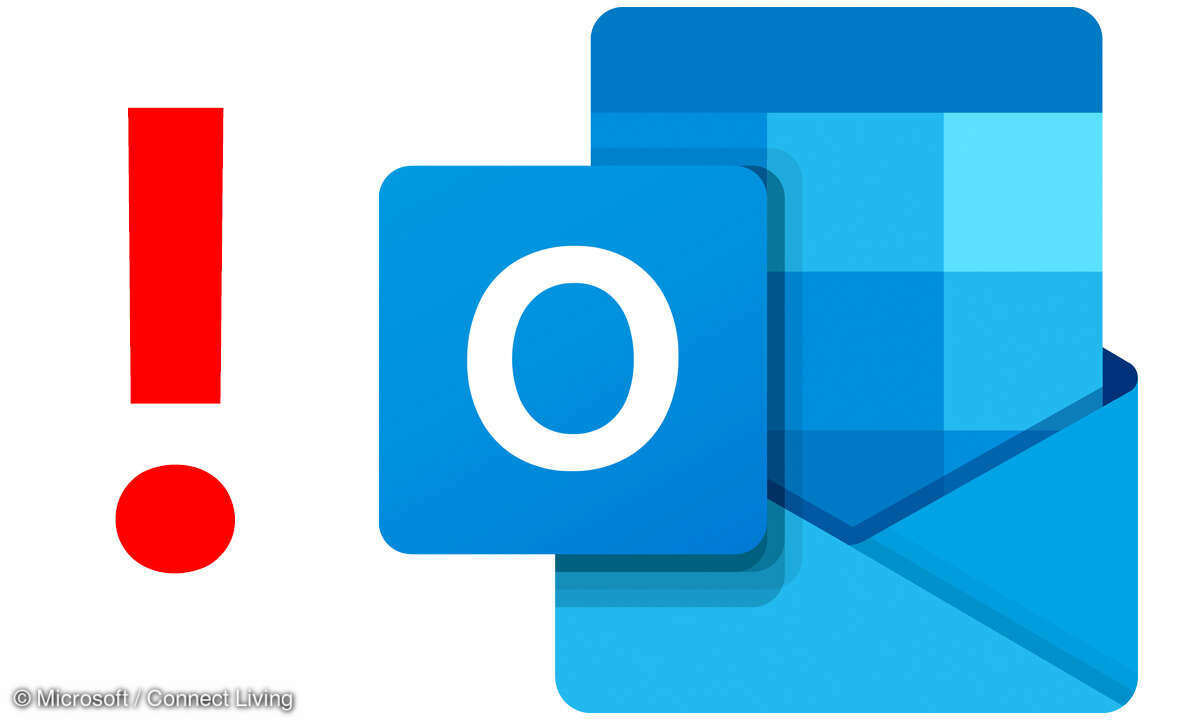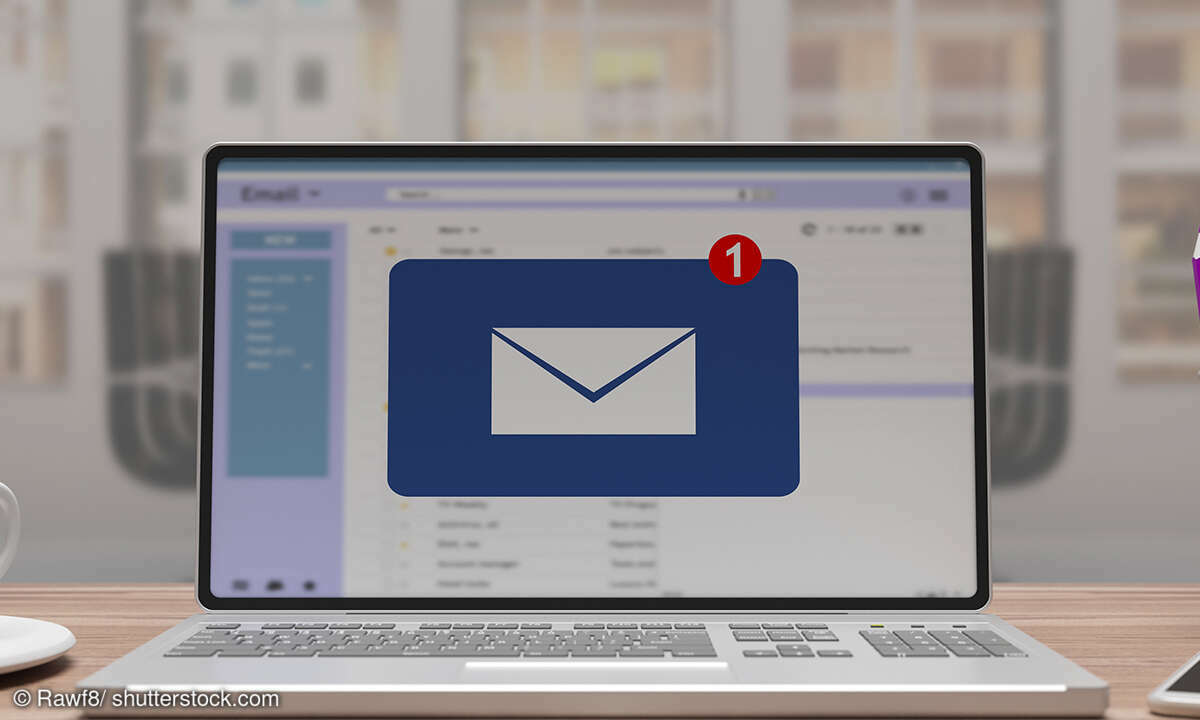Microsoft 365: Abwesenheitsnotiz in Outlook einrichten
- Outlook: Abwesenheitsnotiz einrichten - so einfach geht's
- Outlook: Abwesenheitsnotiz auf Exchange Server einstellen
- Microsoft 365: Abwesenheitsnotiz in Outlook einrichten
Es gibt auch eine Web-Version von Outlook. Mit einer Microsoft-365-Version können Sie diese ohne Installation ganz einfach starten. Öffnen Sie dazu im Browser die Anmeldeseite von Microsoft 365. Sie können auch sofort die Adresse outlook.com eingeben und landen direkt in Outlook.Melden Sie sich m...
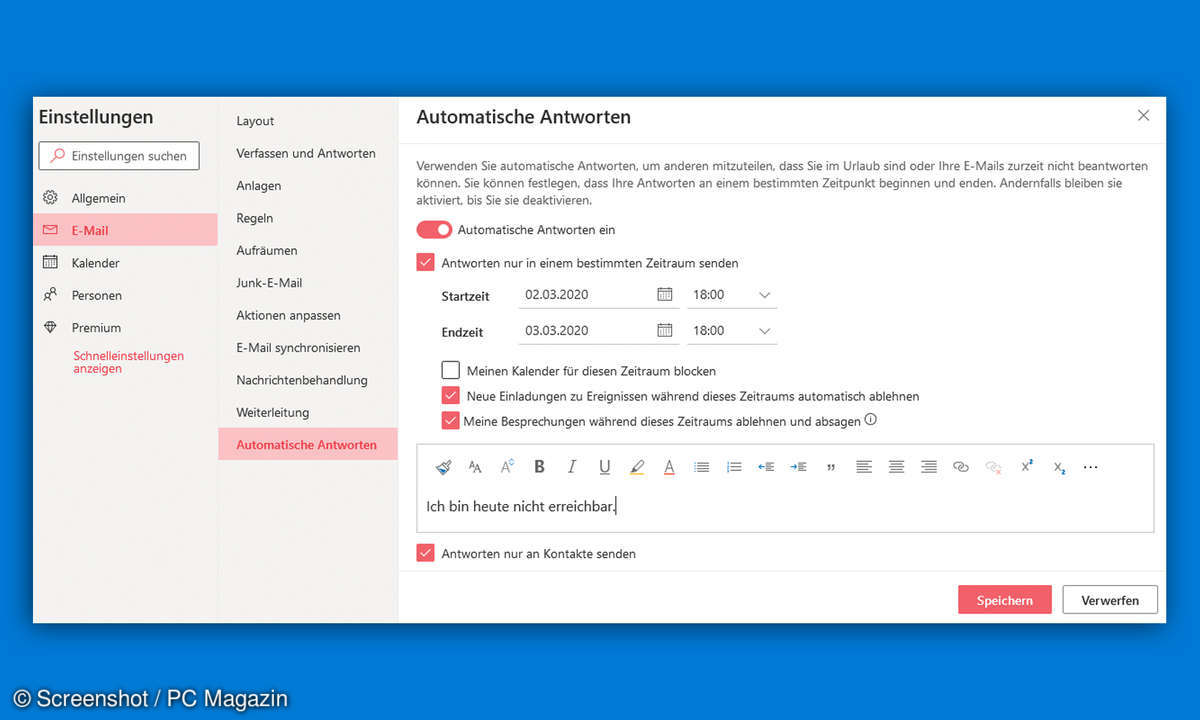
Es gibt auch eine Web-Version von Outlook. Mit einer Microsoft-365-Version können Sie diese ohne Installation ganz einfach starten. Öffnen Sie dazu im Browser die Anmeldeseite von Microsoft 365. Sie können auch sofort die Adresse outlook.com eingeben und landen direkt in Outlook.
Melden Sie sich mit Ihren Log-in-Daten an. Im anschließend angezeigten Browserfenster klicken Sie auf das Symbol Outlook. Outlook wird gestartet und sieht dem Desktop-Outlook sehr ähnlich. Auch hier finden Sie Kalender und Aufgaben.
Wenn Sie Outlook im Web geöffnet haben, klicken Sie auf das Symbol Einstellungen. In diesem Fenster wählen Sie den Eintrag Alle Outlook-Einstellungen anzeigen aus. Im jetzt angezeigten Dialogfenster finden Sie den Befehl Automatische Antworten.
Bestätigen Sie diesen Befehl. Das gleichnamige Dialogfenster wird eingeblendet. Schalten Sie in diesem Fenster den Schalter Automatische Antworten ein.
Wenn Sie schon genau wissen, in welchem Zeitraum Sie nicht anwesend sind, setzen Sie einen Haken in das Kästchen Antworten nur in einem bestimmten Zeitraum senden. Dann haben Sie die Möglichkeit, die Startzeit und die Endzeit Ihrer Abwesenheit festzulegen.
Lesetipp: Microsoft 365 kaufen - aktuelle Office-Angebote im Check
Sie sollten außerdem ein Häkchen in die Auswahl Neue Einladungen zu Ereignissen während dieses Zeitraums automatisch ablehnen und Meine Besprechung während dieses Zeitraums ablehnen und absagen setzen.
Tippen Sie dann Ihre Abwesenheitsnotiz in den Textbereich ein. Bei Bedarf setzen Sie noch einen Haken in das Kontrollkästchen Antworten nur an Kontakte senden. Das kann durchaus sinnvoll sein, damit Ihre Abwesenheitsdaten nur in vertrauenswürdige und nicht in falsche Hände geraten.
Durch das Betätigen der Schaltfläche Speichern wird Ihre Abwesenheitsnotiz gespeichert und im ausgewählten Zeitraum bzw. für ausgewählte Kontakte aktiv.